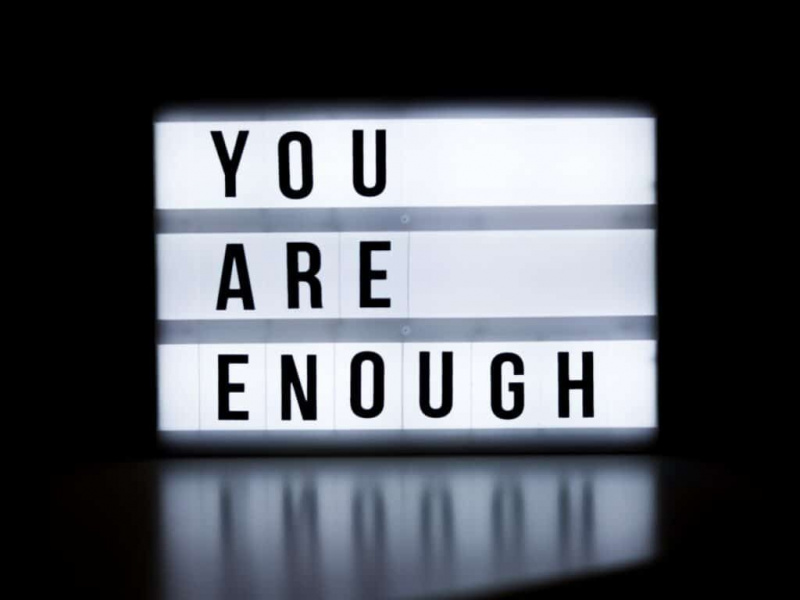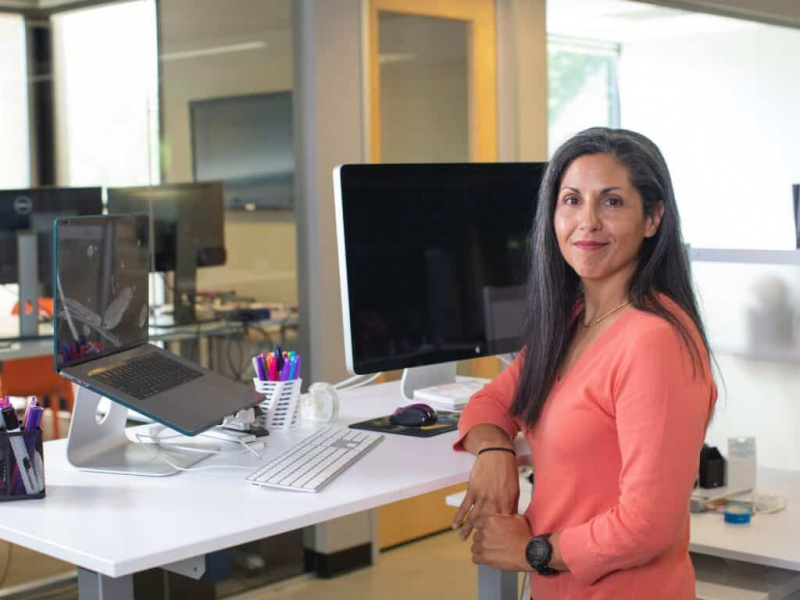La tua guida alla configurazione e all'utilizzo di BitTorrent

Il protocollo BitTorrent è disponibile da circa sette anni e da allora è diventato uno dei metodi più popolari per la distribuzione di file di grandi dimensioni su Internet. Nonostante i vani sforzi della RIAA e della MPAA per fermare la condivisione di file in tutte le sue forme, persone sia esperte di tecnologia che analfabeti di computer lo stanno usando. Alcune grandi band hanno persino pubblicato versioni lossless dei loro album utilizzando BitTorrent.
Poiché molti degli utenti di BitTorrent sono analfabeti informatici e, date le funzionalità di sicurezza nei moderni computer e router che interferiscono con l'efficacia della velocità di BitTorrent, pochissime persone stanno effettivamente utilizzando questo protocollo e le sue applicazioni associate, al massimo del suo potenziale. Ecco la tua guida per configurare il tuo client BitTorrent, computer e router per le migliori velocità possibili.
Dichiarazione di non responsabilità: non sostengo né approvo il download illegale di contenuti protetti da copyright. Rispettare i diritti del creatore; se sei un creatore, considera di concedere in licenza il tuo lavoro sotto Creative Commons .
Client BitTorrent
Ci sono innumerevoli client BitTorrent, incluso il client multipiattaforma ufficiale dal creatore del protocollo, BitComet e uTorrent per Windows e Xtorrent e Pomodoro Torrente per Mac. Uno dei client più popolari che è anche multipiattaforma è Azureus , ed è il mio preferito, quindi userò Azureus come guida per scrivere questo tutorial. È gratuito e open source.
Configurazione del router
Se sei su una rete (wireless o meno) a casa, utilizzando un router di qualsiasi tipo, potresti riscontrare download estremamente lenti. Questo perché la maggior parte dei router ha firewall integrati che bloccano le connessioni in entrata su determinate porte e devi dichiarare specificamente le tue porte e configurare il tuo router per accettare connessioni su di esse.Pubblicità
Ecco come fare esattamente questo, assumendo impostazioni del router abbastanza standard. Se hai un router che non funziona con queste istruzioni, un po' di Google in giro ti darà la risposta.
1. Apri il tuo browser e vai a 192.168.1.1: questo è quasi sempre l'indirizzo del router sulla tua rete.
2. Accedi usando il nome utente e la password che hai impostato, o il valore predefinito che è probabilmente amministratore per entrambi i campi.
3. Cerca una pagina chiamata Port forwarding , inoltro dell'intervallo di porte o qualcosa di simile.
4. Aggiungi l'intervallo di porte in Porta esterna (ad esempio, 9080 – 9090).
5. Inserisci il tuo indirizzo IP. Se non sei sicuro di quale sia il tuo indirizzo IP, è un numero abbastanza facile da trovare. Su Windows:Pubblicità
- Vai al menu Start, quindi su Esegui e digita cmd . Premi Invio.
- Tipo CONFIG.IP. Premi Invio. Questo restituirà alcune righe di informazioni, una delle quali conterrà il tuo indirizzo IP (chiaramente contrassegnato). Vai alle impostazioni del router e aggiungilo.
Su Mac OS X (sto usando 10.5):
- Vai su Preferenze di Sistema, quindi su Rete. Il tuo indirizzo IP sarà su questa pagina.
6. Spunta le caselle per UDP , TCP e, soprattutto, quello che dice Abilitare .
7. Vai alla pagina delle preferenze o delle opzioni del tuo client BitTorrent e inserisci il numero di porta che hai selezionato nei campi appropriati. Molto probabilmente ce ne sarà uno sia per UDP che per TCP.
Ricordati di salvare le impostazioni del tuo router, altrimenti dovrai ripetere questo processo da capo se viene ripristinato. Non è mai così divertente la seconda volta!
Limita la velocità massima di caricamento Upload
Le connessioni DSL hanno una capacità limitata e se consenti al tuo client BitTorrent di utilizzare una quantità illimitata di larghezza di banda in upload, non solo il tuo download ne risentirà, ma anche la navigazione, le chat e l'uso della posta elettronica ne risentiranno. Mantieni la tua connessione utilizzabile e i tuoi download veloci impostando la velocità massima di upload a un livello ragionevole.
Ricordare, BitTorrent dipende da ogni downloader che esegue il caricamento. Mai e poi mai chiudere i caricamenti tutti insieme, né al di sotto di un livello ragionevole. Restituisci ciò che prendi. Dovresti anche eseguire il seeding per un po' al termine del download, ovvero continuare a caricare anche dopo che il download è terminato. È considerato un'etichetta corretta da seminare fino a quando il tuo rapporto non è almeno 1: 1: hai caricato tanto quanto hai scaricato.Pubblicità
Poiché la giusta velocità massima di caricamento sarà diversa per ogni connessione, dovrai elaborare la tua. Nella terra della banda larga lenta, i miei torrent hanno un caricamento massimo di 18 kb/s, quindi illimitato durante il seeding. La velocità corretta è solitamente l'80% della tua capacità di caricamento.
Fortunatamente per te, c'è un calcolatore della velocità di caricamento Qui .
Configurazioni specifiche di Windows XP
Se sei su Windows, la configurazione del tuo client BitTorrent ha i suoi problemi. Innanzitutto, dovremo configurare Windows Firewall se ce l'hai.
1. Vai a Le connessioni di rete e fare clic con il pulsante destro del mouse sulla connessione Internet o LAN e fare clic su Proprietà .
2. Seleziona Avanzate e Vedi se Firewall connessione Internet è spuntato. Se non lo è, non devi fare nulla. Se lo è, fai clic su per Impostazioni .
3. Fare clic su Servizi tab e premi Inserisci . Compila questi campi proprio come hai fatto nel router, ma scegli TCP.Pubblicità
Se utilizzi Condivisione connessione Internet, dovrai scaricare questo strumento e configurarlo utilizzando le stesse informazioni utilizzate durante la configurazione del router e del firewall XP.
Se utilizzi Windows XP Service Pack 2, le tue connessioni in uscita semiaperte sono fortemente limitate e questo tende a rallentare anche la velocità di BitTorrent. Puoi usare questo strumento per risolvere quel problema.
Proteggi la tua privacy
In numerosi casi, i bot RIAA e MPAA hanno tracciato gli indirizzi IP di coloro che utilizzano BitTorrent e li hanno accusati erroneamente di pirateria. Questo può accadere quando tengono traccia degli indirizzi IP su torrent legittimi e legali, ad esempio. Una delle bellezze di Azureus è la sua vasta gamma di plugin e uno che proteggerà la tua privacy bloccando le connessioni dai computer RIAA e MPAA è SafePeer .
Se usi Azureus, sarebbe saggio scaricare e installare questo plugin e mantenere aggiornato l'elenco dei blocchi, poiché gli agenti dell'impero del male cambiano sempre tattiche e indirizzi IP.